学生グループの作業を容易にするために 、クラス ノートブック コラボレーション スペース にセクションを作成します。 次に、そのセクション内で表示および編集できる学生を選択します。 すべてのユーザーにセクションを表示し、編集しない場合は、クラス全体に読み取り専用アクセス許可を付与します。
-
学校から提供されたログインで Microsoft365.com にサインインします。
-
[クラス ノートブック] を選択します。
注: クラス ノートブックがすぐに表示されない場合は、アプリ起動ツール

-
クラス ノートブック ウィザードで [ノートブックの管理] を選択します。
![[クラス ノートブックの作成]、[学生の追加と削除]、[教師の追加と削除]、[ノートブックの管理] の各アイコンが表示された OneNote のクラス ノートブック ウィザード。](https://support.content.office.net/ja-jp/media/1e870a73-e61f-499c-8441-de2f165923fe.png)
-
変更するノートブックまでスクロールして、[コラボレーション スペースのアクセス許可] を選択します。
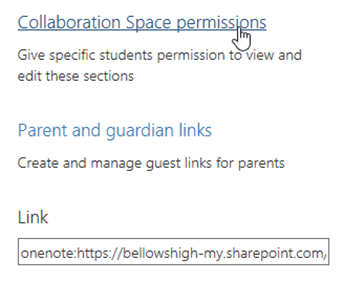
-
[追加] を選んで新しいセクションを作成します。
-
新しいセクションの名前を入力し、チェックボックスをオンにして学生メンバーを選択します。 チェックボックスをオンにしてクラス内のすべての学生に読み取り専用アクセス権を付与します。
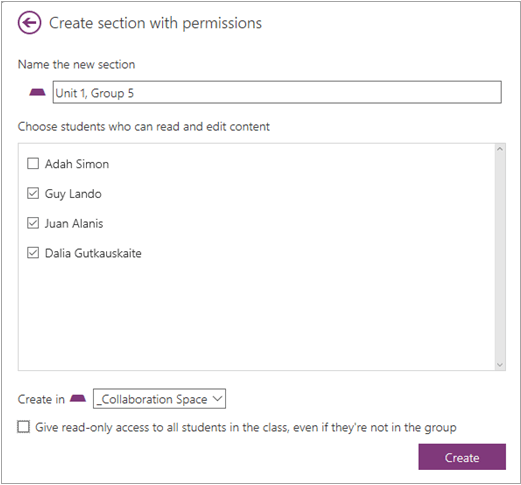
-
[作成] を選びます。
いつでもこの画面でセクションを追加したり、作成したセクションのアクセス許可を編集したりすることができます。










